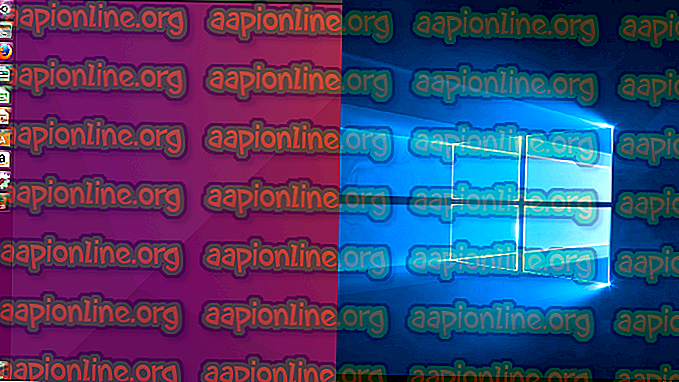Rakenduste Smart TV-sse laadimine (Hisense)
Nutitelerite abil saate oma valitud rakendusi alla laadida ja installida, kuna need asuvad vaid ühe hiireklõpsu kaugusel. Siiski tekib vajadus, mis nõuab nutiteleri rakenduste külglaadimist. See võimaldab teil tutvustada nende rakenduste laiendatud funktsioone, mille Android TV platvormil võib olla piiratud valik.

Nüüd muutub siin küsimus, mis on külglaadimine? Rakenduste installimine teie nutitelerile on lihtsalt lihtne, otsides Play poest soovitud rakenduse ja installides selle ühe klõpsuga. See on tüüpiline viis rakenduste allalaadimiseks nutitelerist. Teisalt tähendab külglaadimine, et te ei läbiks sama protsessi, vaid installiksite rakendused Play poe liidesest eemale.
Seetõttu pakume teile lihtsat protseduuri, kuidas rakendusi oma nutitelerile, täpsemalt Hisense'i nutitelerile, külglaadida. Sirvige kindlasti lehte lõpuni ja vastus teie küsimusele antakse kenasti.
Märkus. Kui kavatsete rakenduse külglaadida, peate olema kindel, et usaldate allikat, kust te faili hangite. Hankige rakendused kindlasti ainult teadaolevatest ja usaldusväärsetest allikatest.
Nõuded Hisense Smart TV külglaadimisrakendustele
Noh, enne kui alustate, peate arvestama, et kõik nõuded on paigas. See muudab installiprotsessi sujuvaks ja lihtsaks, säästes nii teie aega ja vaeva. Seetõttu on enne mis tahes muud vaja tagada, et nõuete eest hoolitsetakse.
Kõigepealt peate lubama installimist tundmatutest allikatest, lubades tundmatud allikad. See võimaldab teil süsteemi kaudu alla laadida rakendusi tundmatutest allikatest, võimaldades seega installimist. Selle saavutamiseks peate järgima järgmisi samme:
- Lülitage sisse oma Hisense Smart TV .
- Navigeerige avakuval menüüsse Seaded .
- Valige vahekaart Isiklik ja otsige valikut Turvalisus .
- Nüüd näete tundmatute allikate seadet. Lülitage selle lubamiseks sisse lüliti .
- Kui see on lubatud, saate nüüd rakendusi alla laadida muudest allikatest peale Play poe.

Lisaks tundmatutest allikatest installimise võimaldamiseks on teil külglaadimisprotsessi hõlbustamiseks vaja ka täiendavaid rakendusi. See hõlmab külglaadimise käivitajat, mis võimaldab teil juurdepääsu oma rakendustele pärast nende allalaadimist. Samuti vajate failihaldurit, mis hõlbustab teie Hisense TV-s olevate failide sirvimist.
Need rakendused on saadaval Google Play poes. Seetõttu peate need leidma Play poest. Külglaadimisprogrammi allalaadimiseks järgige kindlasti allpool toodud samme.
- Minge Google Play poodi.
- Tippige otsinguribale Külglaadimise käivitaja ja vajutage sisestusklahvi.
- Kui olete seda näinud, klõpsake nuppu Installi .

Teisest küljest saate failihalduri rakenduse Play poest hõlpsalt alla laadida ja installida, järgides ülaltoodud protseduuri külglaadimisfunktsioonide käivitusprogrammi jaoks. Kui kõik need nõuded on paigas, olete nüüd valmis külglaadimisprotsessi hõlpsalt alustama.

Rakendusi nutiteleris saate külglaadida kahel viisil. See hõlmab rakenduste installimist brauserist ja välkmäluseadme kasutamist. Anname teile samm-sammult juhised ülaltoodud meetodite kasutamiseks.
Külglaadige rakendused oma veebibrauserist
Kus saate oma veebibrauserit kasutada? Vastus on väga lihtne. Veebibrauserile pääsete juurde nutitelefoni, sülearvuti või arvuti kaudu. See on lihtne ja kiire viis rakenduste installimiseks, kuna peate vaid navigeerima veebibrauseris ja otsima rakendust. Selleks peate järgima järgmisi samme:
- Avage oma arvuti või sülearvuti abil valitud veebibrauser .
- Järgmisena peate navigeerima Google Play poes ja otsima rakendust, mille soovite installida.
- Kui teie praeguses seadmes pole rakendust, klõpsake Installi .
- Seejärel peate oma Google'i kontole sisse logima . Kui teil seda pole, võite selle luua ja luua, see on lihtne ega võta palju aega.
- Pärast sisselogimist näete rippmenüüga akent. Klõpsake rippmenüül ja valige seadmete loendist oma Smart TV, seejärel klõpsake nuppu Installi .
- Ilmub teatis, mis kinnitab teile, et rakendus on teie nutiteleri installitud. Puudutage nuppu OK .
- Järgmisena saate nüüd oma teleri sisse lülitada ja leiate juba sellesse installitud rakenduse. Veenduge, et teie teler oleks ühendatud Internetiga ja saate nüüd kasutada külglaaditud rakendust.
Kui ülalkirjeldatud meetod ei tööta, ärge muretsege, võite proovida järgmist meetodit, nagu allpool kirjeldatud.
Külglaadige rakendused mälupulka kasutades
See protsess hõlmab külglaadimisrakenduse hankimist usaldusväärsetest allikatest arvuti veebibrauseri abil, faili kopeerimist mälupulgale ja selle ülekandmist oma Hisense Smart TV-sse. Peate veenduma, et teie teleril on USB-port, kuhu saate mälupulga sisestada ja installiprotsessi jätkata. Seetõttu peate selle saavutamiseks järgima järgmisi samme:

- Minge oma arvuti või sülearvuti veebibrauserisse .
- Leidke usaldusväärsetest allikatest rakenduse .apk fail, mille soovite oma Hisense'i telerisse installida, ja laadige see siis alla.
- Sisestage mälupulk sülearvutisse või arvutisse ja kopeerige fail sinna.
- Pärast faili kopeerimist eemaldage mälupulk arvutist ja ühendage see teleriga .
- Tänu juba allalaaditud failihalduri rakendusele saate nüüd oma Smart TV-s välgu sisu avada ja seda vaadata .
- Pärast .apk-faili leidmist valige see ja klõpsake nuppu Installi .
- Kui installiprotsess on lõpule jõudnud, saate rakenduse Sideload Launcher abil avada äsja oma nutitelefoni HISENSE installitud rakenduse.